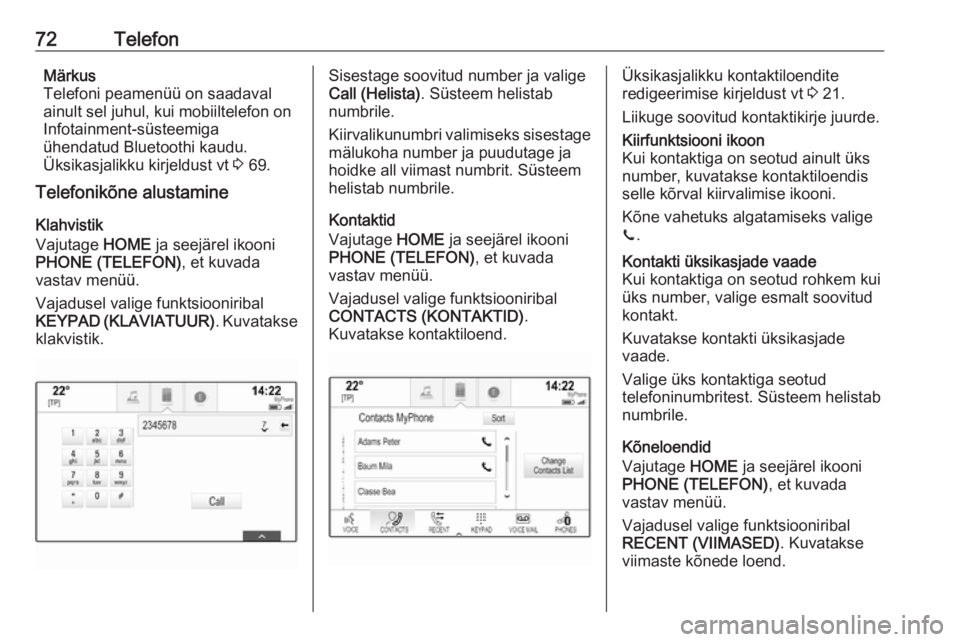Page 65 of 165

Kõnetuvastus65Märkus
Kõnetuvastuse kasutamise
alustamisel võib olla parem
kasutada seadet Long (Pikk). Kui
olete kogenum, võib olla parem
kasutada seadet Short (Lühike).
Kõnetuvastuse edastamise
rakendus
Infotainment-süsteemi
kõnetuvastuse edastamise rakendus võimaldab edastada häälkäske
nutitelefoni.
Selle funktsiooni saadavus oleneb
teie nutitelefonist. Lisateavet
ühilduvuse kohta vt meie veebilehelt.
Kasutamine
Integreeritud kõnetuvastus Kõnetuvastuse rakendamine Märkus
Kõnetuvastus pole aktiivse
telefonikõne ajal kasutatav.Aktiveerimine roolinupuga w
Vajutage roolil w.Helisüsteem vaigistatakse, kõlab
häälteade, mis palub teil öelda käsu,
ja infoekraanil ja juhi infokeskuses
kuvatakse abimenüüd kõige
tähtsamate saadaolevate
käskudega.
Niipea kui kõnetuvastussüsteem on
häälsisendi japks valmis, kostub
helisignaal. Abimenüü ülemises
vasakus nurgas kuvatav
kõnetuvastuse sümbol muutub
valgest punaseks.
Süsteemi toimimise alustamiseks
võite nüüd öelda häälkäsu (nt
eelseatud raadiojaama esitamiseks).Aktiveerimine keskmise ekraani
ekraaninupu VOICE (HÄÄL) abil
Vajutage keskmise ekraani
peamenüü funktsiooniribal VOICE
(HÄÄL) .
Helisüsteem vaigistatakse, kõlab
häälteade, mis palub teil öelda käsu,
ja keskmisel ekraanil kuvatakse kõige
tähtsamaid saadaolevaid käske.Niipea kui kõnetuvastussüsteem on
häälsisendi japks valmis, kostub
helisignaal. Abimenüü paremas
servas kuvatav kõnetuvastuse
sümbol muutub mustast punaseks.
Nüüd saate öelda häälkäsu; vt
eelnevalt toodud kirjeldust.
Häälteadete helitugevuse muutmine
Vajutage roolil nuppu ! või # üles
(helitugevuse suurendamine) või alla
(helitugevuse vähendamine).
Häälteate katkestamine
Kogenud kasutajana võite häälteate
kuulamise katkestada, vajutades roolil w.
Kõlab piiks, kõnetuvastuse sümbol
muutub punaseks ja saate öelda käsu
ilma viivitusteta.
Dialoogi tühistamine
Häälsisestuse dialoogi tühistamiseks
ja kõnetuvastuse inaktiveerimiseks
on erinevaid võimalusi.
Page 66 of 165

66Kõnetuvastus● Öelge "Tühista" või "Välju".
● Vajutage roolil n.
● Kui kõnetuvastus alustati keskmise ekraani ekraaninupugaVOICE (HÄÄL) , võite teha ka
järgmist.
● Vajutage juhtpaneelil HOME.
● Valige abimenüüst m või
Exit (Välju) .
Dialoog tühistatakse automaatselt järgmistel juhtudel:
● Kui te ei ütle teatav aega ühtegi käsku (vaikimisi palutakse teil
kolm korda käsk öelda).
● Kui annate käsu, mida süsteem ei tunne (vaikimisi palutakse teil
kolm korda õige käsk anda).
Kasutamine häälkäskude abil
Kõnetuvastus saab aru käskudest, mis antakse tervete lausetena või
lühikäskudena (rakendus ja toiming).Parimate tulemuste saamiseks:
● Kuulake häälteadet ja oodake helisignaali, enne kui ütlete
häälkäskluse või vastate.
● Öelge "Abi" või lugege ekraanil
kuvatavaid näidiskäske.
● Häälteadet võib katkestada, vajutades uuesti w.
● Oodake helisignaali ja seejärel öelge käsklus loomulikult, mitte
liiga kiiresti, mitte liiga aeglaselt.
Kasutage lühikesi ja otseseid
käske.
Tavaliselt võib käske üheainsa
käsuna öelda. Näiteks "Helista David
Smithile tööle", "Esita" koos esitaja
või loo nimega, "Häälesta" koos
raadio laineala ja sageduse/jaama
nimega või "Leia aadress" koos
aadressiga, nt "123 Main Road,
London".
Keeruliste käskude või puuduvate
andmete korral alustab süsteem
dialoogi.
Kui otsitavaks objektiks on
"Huvipunkt", võidakse nime järgi
valida ainult põhikette. Ketid on
vähemalt 20 asukohaga ettevõtted.Ülejäänud huvipunktide jaoks öelge
kategooria nimi, nagu "Restoranid",
"Ostukeskused" või "Haiglad".
Kui ütlete "Telefon" või "Telefoni
käsud", saab süsteem aru, et soovite
alustada telefonikõnet ja küsib teilt
erinevaid küsimusi, kuni see on
saanud piisavalt teavet. Kui
telefoninumber on koos nime ja
kohaga salvestatud, peaks otsene
käsk sisaldama mõlemat, nt "Helista
David Smithile tööle".Loendi elementide valimine
Loendi kuvamisel palub häälteade
kinnitada või valida loendist
elemendi. Loendi elemendi saab
valida käsitsi või öeldes elemendi rea numbri.
Häältuvastuse ekraani loend toimib
samamoodi nagu teiste ekraanide
loendid. Kui sirvite kõnetuvastuse ajal
ekraanil kuvatavat loendit käsitsi,
peatatakse kõnetuvastus ja kõlab häälteade, nagu "Tehke loendist valik käsitsi, vajutage esipaneelil
tagasinuppu või vajutage
tagasiliikumise ekraaninuppu, et
proovida uuesti".
Page 67 of 165

Kõnetuvastus67Kui 15 sekundi jooksul käsitsi ei
valita, lõpeb kõnetuvastusseanss ja
esitatakse teade ning kuvatakse eelmine ekraan.Käsk "Tagasi"
Eelmisesse menüüsse naasmiseks
võite teha järgmist: öelge " Tagasi",
vajutage juhtpaneelil k BACK või
vajutage m.Käsk "Abi"
Kui olete öelnud " Abi", ütleb süsteem
avatud kuvaga seotud abiteate.
Lisaks kuvatakse teade ka ekraanil.
Olenevalt sellest, kuidas
kõnetuvastus käivitati, kuvatakse
abiteadet juhi infokeskuses või
keskmisel ekraanil.
Abisüsteemi katkestamiseks
vajutage w. Antakse helisignaal.
Võite käsu öelda.
Kõnetuvastuse edastamise
rakendus
Kõnetuvastuse rakendamine
Vajutage roolil s ja hoidke all, kuni
juhi infokeskusesse ilmub
kõnetuvastuse ikoon.
Peale selle teatab juhi infokeskus
teile, millal hääle edastamise
rakendus on kasutamiseks valmis.
Häälteadete helitugevuse muutmine
Keerake juhtpaneelil m või vajutage
roolil ! või # üles (helitugevuse
suurendamiseks) või alla
(helitugevuse vähendamiseks).
Kõnetuvastuse inaktiveerimine
Vajutage roolil n. Kõnetuvastuse
seanss lõpetatakse.
Page 68 of 165

68TelefonTelefonÜldine teave................................. 68
Bluetoothi ühendus ......................69
Hädaabikõne ............................... 71
Kasutamine .................................. 71
Tekstisõnumid .............................. 75
Mobiiltelefonid ja CB
raadioseadmed ............................ 77Üldine teave
Telefoniportaal võimaldab
mobiiltelefonikõnede pidamist
automikrofoni ja autokõlarite abil ning mobiiltelefoni olulisemate
funktsioonide kasutamist
infotainment süsteemi kaudu.
Telefoniportaali kasutamiseks peab
mobiiltelefon olema Infotainment-
süsteemiga Bluetoothi kaudu
ühendatud.
Mitte kõiki telefoni funktsioone ei saa
kõigi mobiiltelefonidega kasutada.
Telefoni kasutatavad funktsioonid
sõltuvad konkreetsest
mobiiltelefonist ja võrguteenuse
osutajast. Lisateavet saate
mobiiltelefoni kasutusjuhendist või
sideoperaatorilt.
Oluline kasutus- ja
liiklusohutusalane teave9 Hoiatus
Mobiiltelefonid avaldavad mõju
ümbritsevale keskkonnale.
Seetõttu on välja töötatud
asjakohased ohutuseeskirjad ja -
juhised. Enne telefonifunktsiooni
kasutamist tuleb tutvuda
asjakohaste juhistega.9 Hoiatus
Käed-vabad seadme kasutamine
sõitmise ajal võib olla ohtlik, sest
kõne ajal on tähelepanu hajutatud. Auto tuleb enne käed-vabad
seadme kasutamist parkida.
Järgida asukohariigis kehtivaid
eeskirju.
Tuleb järgida teatud piirkondades
kehtivaid erieeskirju ja lülitada
mobiiltelefon alati välja, kui
mobiiltelefoni kasutamine on
keelatud, st kui mobiiltelefon võib põhjustada häireid või võib tekkida
ohtlik olukord.
Bluetooth
Telefoniportaali on sertifitseerinud
Bluetooth Special Interest Group
(Bluetoothi erihuvigrupp) (SIG).
Page 69 of 165

Telefon69Täiendavat teavet tehniliste näitajate
kohta saab Interneti-aadressilt
http://www.bluetooth.com
Bluetoothi ühendus Bluetooth on juhtmeta ühenduse
raadiostandard nt mobiiltelefonidel,
iPodi/iPhone'i mudelitel või muudel
seadmetel.
Infotainment-süsteemiga Bluetooth- ühenduse loomiseks tuleb Bluetooth-
seadme Bluetooth-funktsioon
aktiveerida. Lisateabe saamiseks
lugege Bluetooth-seadme
kasutusjuhendit.
Bluetoothi seadete menüü abil
seotakse (toimub PIN-koodi vahetus
Bluetooth-seadme ja Infotainment-
süsteemi vahel) ja ühendatakse
Bluetooth-seadmed Infotainment-
süsteemiga.
Bluetoothi seadete menüü Vajutage HOME ja valige seejärel
ikoon SETTINGS (SEADED) .
Vastava alammenüü kuvamiseks
valige Bluetooth .Seadme sidumine
Oluline info ● Süsteemiga saab siduda kuni viis
seadet.
● Korraga saab Infotainment- süsteemiga ühendada üksnes
ühe seadmepaari.
● Kui seadet seotud seadmete loendist ei kustutata, tuleb
sidumist harilikult läbi viia üks
kord. Kui seade on varem
ühendatud, loob Infotainment-
süsteem ühenduse
automaatselt.
● Bluetooth-funktsioon kulutab oluliselt seadme akut. Seetõttu
ühendage seade laadimiseks
USB-porti.
Sidumine seadete rakenduse kaudu 1. Vajutage HOME ja valige seejärel
ikoon SETTINGS (SEADED) .
Vastava alammenüü kuvamiseks valige Bluetooth .
2. Valida Pair Device (Seadme
sidumine) .Selle asemel võite valida Device
Management (Seadmehaldus) , et
kuvada seadmete loend, ja
seejärel valida Pair Device
(Seadme sidumine) .
3. Infotainment-süsteemi ekraanil kuvatakse teade, mis näitab
Infotainment-süsteemi nime ja
PIN-koodi.
4. Käivitage Bluetooth-seadmel Bluetooth-otsing.
5. Kinnitage sidumisprotseduur. ● Kui toetatakse SSP-d (lihtne turvaline sidumine):
Võrrelge PIN-koodi (kui seda
nõutakse) ja kinnitage teade Infotainment-süsteemil ja
Bluetooth-seadmel.
● Kui SSP-d (lihtne turvaline sidumine) ei toetata:
Soovi korral valige Set PIN
(Määrake PIN) , et
Infotainment-süsteemi PIN-
koodi muuta. Kuvatakse
klakvistik. Sisestage uus
PIN-kood ja kinnitage
sisestus.
Page 70 of 165

70TelefonSisestage Infotainment-
süsteemi PIN-kood
Bluetooth-seadmesse ja
kinnitage sisestus.
6. Infotainment-süsteem ja seade on
seotud ning kuvatakse seadmete
loend.
Märkus
Kui Bluetoothi ühendamine
ebaõnnestus, ilmub Infotainment-
süsteemi ekraanile veateade.
7. Kui Bluetooth-seade seda võimaldab, laaditakse
telefoniraamat ja kõneloendid
Infotainment-süsteemi. Vajadusel
kinnitage vastav teade oma
nutitelefoni ekraanil.
Märkus
Kontaktid, mida peab lugema
Infotainment-süsteem, tuleb
salvestada mobiiltelefoni
telefonimälusse.
Kui Bluetooth-seade ei toeta sedafunktsiooni, kuvatakse
Infotainment-süsteemi ekraanil
vastav teade.Sidumine telefoni rakenduse kaudu
1. Vajutage HOME ja valige seejärel
ikoon PHONE (TELEFON) .
2. Valida Pair Device (Seadme
sidumine) .
3. Jätkake jaotise "Sidumine seadete menüü kaudu" (vt
eespool) punktist 3.
4. Kui seadme sidumine õnnestus, kuvatakse telefoni menüü.
Märkus
Kui Bluetoothi ühendamine
ebaõnnestus, ilmub Infotainment-
süsteemi ekraanile veateade.
Seotud seadme ühendamine 1. Vajutage HOME ja valige seejärel
ikoon SETTINGS (SEADED) .
Vastava alammenüü kuvamiseks valige Bluetooth .
2. Valige Device Management
(Seadmehaldus) , et kuvada
seadmete loend.3. Valige Bluetooth-seade, mida soovite ühendada.
4. Seade on ühendatud ja seda kuvatakse seadmete loendi väljalConnected (Ühendatud) .
Seadme lahutamine 1. Vajutage HOME ja valige seejärel
ikoon SETTINGS (SEADED) .
Vastava alammenüü kuvamiseks valige Bluetooth .
2. Valige Device Management
(Seadmehaldus) , et kuvada
seadmete loend.
3. Valige praegu ühendatud Bluetooth-seadme kõrvalt ╳. Teile
esitatakse teade.
4. Valige Yes (Jah) , et seade lahti
ühendada.
Seadme kustutamine 1. Vajutage HOME ja valige seejärel
ikoon SETTINGS (SEADED) .
Page 71 of 165

Telefon71Vastava alammenüü kuvamiseks
valige Bluetooth .
2. Valige Device Management
(Seadmehaldus) , et kuvada
seadmete loend.
3. Valige kustutatava Bluetooth- seadme kõrvalt ─. Teile esitatakse
teade.
4. Valige Yes (Jah) , et seade
kustutada.
Hädaabikõne9 Hoiatus
Ühenduse loomine ei ole tagatud
kõigis olukordades. Seetõttu ei
tasu äärmiselt olulise side
loomisel (nt kiirabi kutsumisel)
loota ainult mobiiltelefonile.
Mõnes võrgus on vajalik, et SIM-
kaart oleks mobiiltelefoni õigesti
paigaldatud.
9 Hoiatus
Tuleb meeles pidada, et
mobiiltelefonikõnesid saab teha ja vastu võtta, kui telefon on piisavalttugeva signaaliga levialas. Teatud
tingimustes ei ole kõigis
mobiiltelefonivõrkudes võimalik
hädaabikõnesid teha; on võimalik, et helistada ei ole võimalik, kui
teatud võrguteenused ja/või
telefonifunktsioonid on
aktiveeritud. Asjakohast teavet
saab kohalikelt
võrguoperaatoritelt.
Hädaabitelefoni number võib
sõltuvalt piirkonnast ja riigist olla
erinev. Vastavas piirkonnas kehtiv
hädaabitelefoni number tuleb
eelnevalt välja selgitada.
Hädaabikõne tegemine
Valida hädaabinumber (nt 112).
Luuakse telefoniühendus
hädaabikõnekeskusega.
Vastake, kui teenindustöötaja esitab
teile hädaolukorra kohta küsimusi.
9 Hoiatus
Kõnet ei tohi lõpetada enne, kui
hädaabikõne vastuvõtja on selleks loa andnud.
Kasutamine
Kui mobiiltelefoni ja Infotainment-
süsteemi vahel on loodud Bluetooth-
ühendus, saab Infotainment-
süsteemi kaudu kasutada mitmeid
mobiiltelefonifunktsioone.
Märkus
Kõik mobiiltelefonid ei toeta
mobiiltelefoniportaali kõiki
funktsioone. Seetõttu on võimalikud
kõrvalekalded mõningatest allpool
kirjeldatud funktsioonidest.
Telefonirakendus
Vajutage HOME ja valige seejärel
ikoon PHONE (TELEFON) (telefoni
sümboliga), et kuvada vastav menüü.
Telefoniportaalil on erinevad vaated,
millele saate juurdepääsu
vahekaartide kaudu. Valige soovitud
vahekaart.
Page 72 of 165
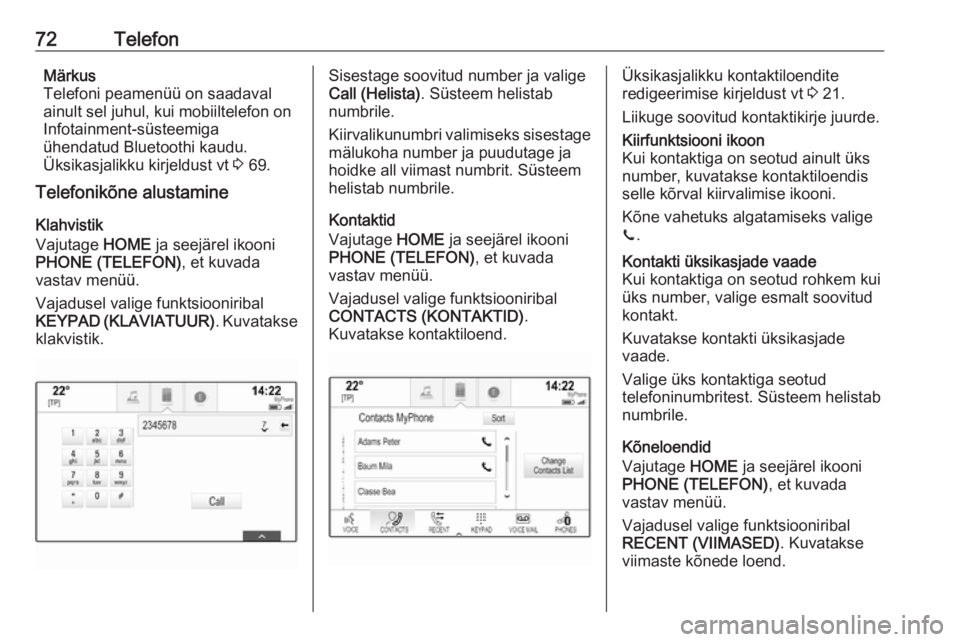
72TelefonMärkus
Telefoni peamenüü on saadaval ainult sel juhul, kui mobiiltelefon on
Infotainment-süsteemiga
ühendatud Bluetoothi kaudu.
Üksikasjalikku kirjeldust vt 3 69.
Telefonikõne alustamine
Klahvistik
Vajutage HOME ja seejärel ikooni
PHONE (TELEFON) , et kuvada
vastav menüü.
Vajadusel valige funktsiooniribal
KEYPAD (KLAVIATUUR) . Kuvatakse
klakvistik.Sisestage soovitud number ja valige
Call (Helista) . Süsteem helistab
numbrile.
Kiirvalikunumbri valimiseks sisestage mälukoha number ja puudutage ja
hoidke all viimast numbrit. Süsteem
helistab numbrile.
Kontaktid
Vajutage HOME ja seejärel ikooni
PHONE (TELEFON) , et kuvada
vastav menüü.
Vajadusel valige funktsiooniribal
CONTACTS (KONTAKTID) .
Kuvatakse kontaktiloend.Üksikasjalikku kontaktiloendite
redigeerimise kirjeldust vt 3 21.
Liikuge soovitud kontaktikirje juurde.Kiirfunktsiooni ikoon
Kui kontaktiga on seotud ainult üks
number, kuvatakse kontaktiloendis
selle kõrval kiirvalimise ikooni.
Kõne vahetuks algatamiseks valige
z .Kontakti üksikasjade vaade
Kui kontaktiga on seotud rohkem kui
üks number, valige esmalt soovitud
kontakt.
Kuvatakse kontakti üksikasjade
vaade.
Valige üks kontaktiga seotud
telefoninumbritest. Süsteem helistab
numbrile.
Kõneloendid
Vajutage HOME ja seejärel ikooni
PHONE (TELEFON) , et kuvada
vastav menüü.
Vajadusel valige funktsiooniribal
RECENT (VIIMASED) . Kuvatakse
viimaste kõnede loend.
 1
1 2
2 3
3 4
4 5
5 6
6 7
7 8
8 9
9 10
10 11
11 12
12 13
13 14
14 15
15 16
16 17
17 18
18 19
19 20
20 21
21 22
22 23
23 24
24 25
25 26
26 27
27 28
28 29
29 30
30 31
31 32
32 33
33 34
34 35
35 36
36 37
37 38
38 39
39 40
40 41
41 42
42 43
43 44
44 45
45 46
46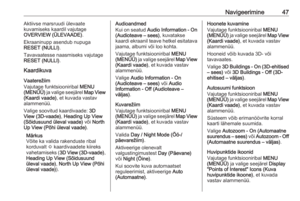 47
47 48
48 49
49 50
50 51
51 52
52 53
53 54
54 55
55 56
56 57
57 58
58 59
59 60
60 61
61 62
62 63
63 64
64 65
65 66
66 67
67 68
68 69
69 70
70 71
71 72
72 73
73 74
74 75
75 76
76 77
77 78
78 79
79 80
80 81
81 82
82 83
83 84
84 85
85 86
86 87
87 88
88 89
89 90
90 91
91 92
92 93
93 94
94 95
95 96
96 97
97 98
98 99
99 100
100 101
101 102
102 103
103 104
104 105
105 106
106 107
107 108
108 109
109 110
110 111
111 112
112 113
113 114
114 115
115 116
116 117
117 118
118 119
119 120
120 121
121 122
122 123
123 124
124 125
125 126
126 127
127 128
128 129
129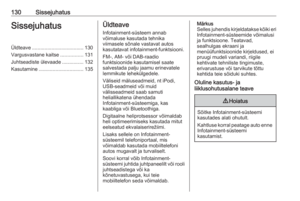 130
130 131
131 132
132 133
133 134
134 135
135 136
136 137
137 138
138 139
139 140
140 141
141 142
142 143
143 144
144 145
145 146
146 147
147 148
148 149
149 150
150 151
151 152
152 153
153 154
154 155
155 156
156 157
157 158
158 159
159 160
160 161
161 162
162 163
163 164
164